Lupa Password Administrator di Macbook
Bgi Anda yang sedang merasa kesusahan mengalami login ke Macbook Air karena lupa password dan lain hal ada artikel menarik yang bisa membantu anda untuk bisa login ke Macbook kesayangan anda kembali..
Pernah suatu kali saya mengganti password Macbook dan karena biasanya hanya di “Sleep” saja saya jadi tidak pernah menggunakan password tersebut untuk login. Suatu ketika saya mencoba menginstall aplikasi di luar App Store sehingga memerlukan password Mac untuk konfirmasi (Password Mac berbeda dengan password Apple ID). Dan… astaga! Saya lupa password Mac saya! Bahkan dengan hint yang ada saya tak mampu mengingatnya.

Celakanya… di System Preferences, Macbook ini belum saya hubungkan dengan Apple ID sehingga saya tidak bisa meminta password saya lewat Apple ID. Berbagai cara saya cari, akhirnya ada satu cara yang berhasil. Cara ini berhasil saya gunakan pada Mac OS X 10.7.3 Lion dan terbukti juga pada versi sebelumnya (10.6.x). Begini caranya:
Sumber : http://apel.me/cara-reset-password-macbook/
Pernah suatu kali saya mengganti password Macbook dan karena biasanya hanya di “Sleep” saja saya jadi tidak pernah menggunakan password tersebut untuk login. Suatu ketika saya mencoba menginstall aplikasi di luar App Store sehingga memerlukan password Mac untuk konfirmasi (Password Mac berbeda dengan password Apple ID). Dan… astaga! Saya lupa password Mac saya! Bahkan dengan hint yang ada saya tak mampu mengingatnya.

Celakanya… di System Preferences, Macbook ini belum saya hubungkan dengan Apple ID sehingga saya tidak bisa meminta password saya lewat Apple ID. Berbagai cara saya cari, akhirnya ada satu cara yang berhasil. Cara ini berhasil saya gunakan pada Mac OS X 10.7.3 Lion dan terbukti juga pada versi sebelumnya (10.6.x). Begini caranya:
Langkah 1: Remove Setup File
- Restart Mac sambil tekan Command+S, hal ini akan membuat kita masuk pada Single User Mode dan Terminal interface.
- Cek sistem filenya dengan mengetik:
fsck -fy - Lalu buat root drive writeable sehingga perubahan dapat di save nantinya dengan mengetik:
mount -uw / - Ketik command berikut kemudian tekan enter:
rm /var/db/.applesetupdone

- Ketik ‘reboot’ kemudian enter:
reboot
LANGKAH 2: MEMBUAT USER BARU
- Pada langkah ini kita akan dibawa pada layar “Welcome Wizard” untuk membuat akun baru di Mac. Ikuti step-by-step, gunakan username yang berbeda dengan dengan username yang passwordnya akan kita ganti.
- User yang baru dibuat ini akan berstatus Administrator dan memiliki akses full sebagai Admin 🙂
LANGKAH 3: RESET PASSWORD LEWAT SYSTEM PREFERENCES
- Buka “System Preferences” silhat di bagian System lalu pilih Users & Groups
- Pilih username yang baru dibuat lalu klik lock icon pada pojok kiri bawah dan masukkan password terakhir yang baru dibuat pada langkah 2.
- Kemudian pilih username yang ingin diganti passwordnya, lalu pilih Reset Password
- Masukan juga hint yang lebih mengingatkan kita dengan password agar tidak terjadi lagi hal seperti ini
- Tutup system preference lalu reboot Mac
- Nah, sekarang kita dapat login dengan username yang tadi kita lupakan passwordnya. Sebagai pilihan, temporay account yang terakhir kita buat dapat kita hapus melalui system preferences > system > users & groups
Sumber : http://apel.me/cara-reset-password-macbook/
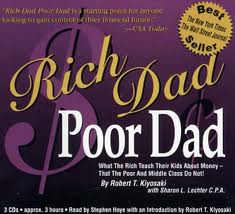


10+ Best Bets for Sports Bettors - Sporting 100
BalasHapusThis 동해 출장안마 is the 문경 출장마사지 perfect 부산광역 출장샵 example of an online sports betting company, the way they promote sports betting. Betting at a sportsbook and using this 토토사이트 platform 충주 출장마사지 to